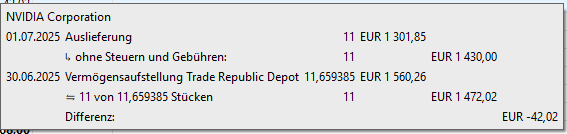Fehler melden – So geht’s richtig
Wenn Du einen Fehler festgestellt oder ein unerwartetes Verhalten beobachtet hast, könnte es sich um einen Bug handeln. Fehler lassen sich nur beheben, wenn sie bekannt sind – also: bitte melden!
Damit dies möglichst effektiv geschieht, beachte bitte die folgenden Hinweise.
Inhaltsverzeichnis
- Vor der Fehlermeldung
- Was gehört in eine gute Fehlerbeschreibung?
- Wie erstelle ich ein Minimalbeispiel?
- Screenshots – Richtig gemacht
- Wie markiere ich ein Thema als gelöst?
- Weitere hilfreiche Quellen
- Fehler direkt auf GitHub melden
Vor der Fehlermeldung
- Nutze die aktuelle Version von Portfolio Performance
Prüfe, ob Du die aktuelle Version installiert hast. Fehler in älteren Versionen wurden möglicherweise bereits behoben. - Suche im Forum nach ähnlichen Problemen
Verwende die Suche im Forum mit einem prägnanten Teil der Fehlermeldung oder passenden Stichwörtern. Vielleicht wurde Dein Fehler bereits gemeldet oder gelöst.
Was gehört in eine gute Fehlerbeschreibung?
Wenn Du ein neues Thema erstellst, gib bitte folgende Informationen an:
1. Rahmenbedingungen
- Betriebssystem (z. B. Windows 11, macOS, Linux …)
- Portfolio Performance Version
- Java-Version (insbesondere bei Start- oder Anzeigeproblemen)
- Menü → “Hilfe” → “Über Portfolio Performance”
- Menü → „Hilfe" → "Fehlerprotokoll anzeigen“
Wenn möglich, füge auch die Log-Datei hinzu, falls ein Fehler auftritt, der nicht direkt aus der Benutzeroberfläche erkennbar ist. Du findest das Log unter “Hilfe” → “Fehlerprotokoll anzeigen”.
2. Schritte zur Reproduktion
Was muss man tun, um den Fehler zu erzeugen?
Beschreibe die Schritte so, dass andere sie leicht nachvollziehen können:
Beispiel:
- Neues Wertpapier anlegen
- Kaufbuchung über 100 Stück erfassen
- Rebalancing öffnen → Fehler tritt auf
3. Erwartetes Verhalten
Was sollte nach Deiner Meinung passieren?
4. Tatsächliches Verhalten / Fehlerbild
Was passiert stattdessen?
- Zeigt das Programm eine Fehlermeldung? Kopiere den vollständigen Text (bitte nicht nur Screenshot).
- Werden falsche Werte angezeigt?
- Reagiert eine Funktion nicht wie erwartet?
“Funktioniert nicht”
reicht nicht – je konkreter, desto besser.
5. Eigene Vermutungen (optional)
Wenn Du eine Idee hast, was den Fehler auslöst, teile sie gern mit – bitte klar getrennt von den beobachteten Fakten.
Wie erstelle ich ein Minimalbeispiel?
Ein Minimalbeispiel hilft enorm dabei, den Fehler einzugrenzen und zu analysieren. So gehst Du vor:
- Lege eine Kopie Deiner Portfolio-Datei an (nicht mit der Originaldatei arbeiten!).
- Entferne alles, was vermutlich nicht relevant ist (Konten, Buchungen, Wertpapiere …).
- Prüfe nach jeder Änderung, ob der Fehler weiterhin auftritt.
- Sobald nur noch die notwendigen Elemente enthalten sind und der Fehler weiterhin sichtbar ist, hast Du ein Minimalbeispiel.
- Entferne sensible Daten und überflüssige historische Kurse, bevor Du die Datei hochlädst.
Hinweis:
Dateien, die Du hochlädst, sind öffentlich sichtbar. Achte auf Datenschutz! Entferne alle persönlichen Daten und überprüfe, dass keine vertraulichen Informationen (wie vollständige Kontodaten oder historische Kurse) in der Datei enthalten sind, bevor Du sie hochlädst.
Screenshots – Richtig gemacht
Screenshots können sehr hilfreich sein, wenn:
- Sie den kompletten relevanten Bereich zeigen (inkl. Filter, Überschriften etc.)
- Die Darstellung gut lesbar ist (kein Beschnitt, keine Unschärfe)
- Sie direkt per Copy & Paste im Forum eingefügt werden
Wie markiere ich ein Thema als gelöst?
Wenn das Problem gelöst wurde, kannst Du den Beitrag, der zur Lösung geführt hat, mit einem Klick auf das Lösungs-Häkchen markieren. Das Thema wird dann in der Übersicht entsprechend gekennzeichnet.
Weitere hilfreiche Quellen
→ Offizielles Handbuch
Das Handbuch enthält viele detaillierte Erklärungen zu Funktionen, Ansichten und Einstellungen. Die englische Version umfasst im weiteren Verlauf noch ausführlichere Inhalte.
→ Trouble shooting - Portfolio Performance Manual
Anzeigen & Speicher des Fehlerprotokolls
→ How-to - Portfolio Performance Handbuch
→ How-To - Portfolio Performance Forum
Viele Anleitungen und Erklärungen auf Deutsch
→ How-to - Portfolio Performance Manual
→ How-To - Portfolio Performance Forum
Viele Anleitungen und Erklärungen auf Englisch
→ Buchungen aus PDF-Dateien importieren
Anleitungen zum Extrahieren von PDF-Debugs und alle derzeitig unterstützten PDF-Importer.
Fehler direkt auf GitHub melden
Falls Du den Fehler direkt in der GitHub-Issue-Seite melden möchtest, kannst Du dort ein neues Issue eröffnen. Auf GitHub kannst Du Fehler detailliert beschreiben, die von den Entwicklern direkt nachverfolgt werden können. Gib bei der Erstellung eines GitHub-Issues bitte die gleichen Informationen an, wie in den oben genannten Punkten, um eine schnelle Analyse zu ermöglichen.
Hinweis: Wenn Du GitHub verwendest, stelle sicher, dass Du alle relevanten Daten, wie Fehlermeldungen oder Log-Dateien, beifügst. Du kannst den Fehlerbericht auch dort weiterverfolgen.
Vielen Dank für Deine Unterstützung!
Je klarer und strukturierter Deine Meldung ist, desto schneller kann der Fehler gefunden und behoben werden.
Dein Portfolio Performance Team